Bir WordPress Sitesinde Apple Pay Nasıl Kurulur
Yayınlanan: 2022-04-18WordPress web siteniz için Apple Pay'i kabul etmek istiyor musunuz? Apple Pay, son birkaç yılda popülaritesinde önemli bir artış gördü. Apple Pay'i web siteniz için bir ödeme seçeneği haline getirmenin birçok kolay yolu vardır.
Bu makale, WordPress'te Apple Pay'i nasıl kabul edeceğinizi gösterecektir.

WordPress'te neden Apple Pay'i kabul etmelisiniz?
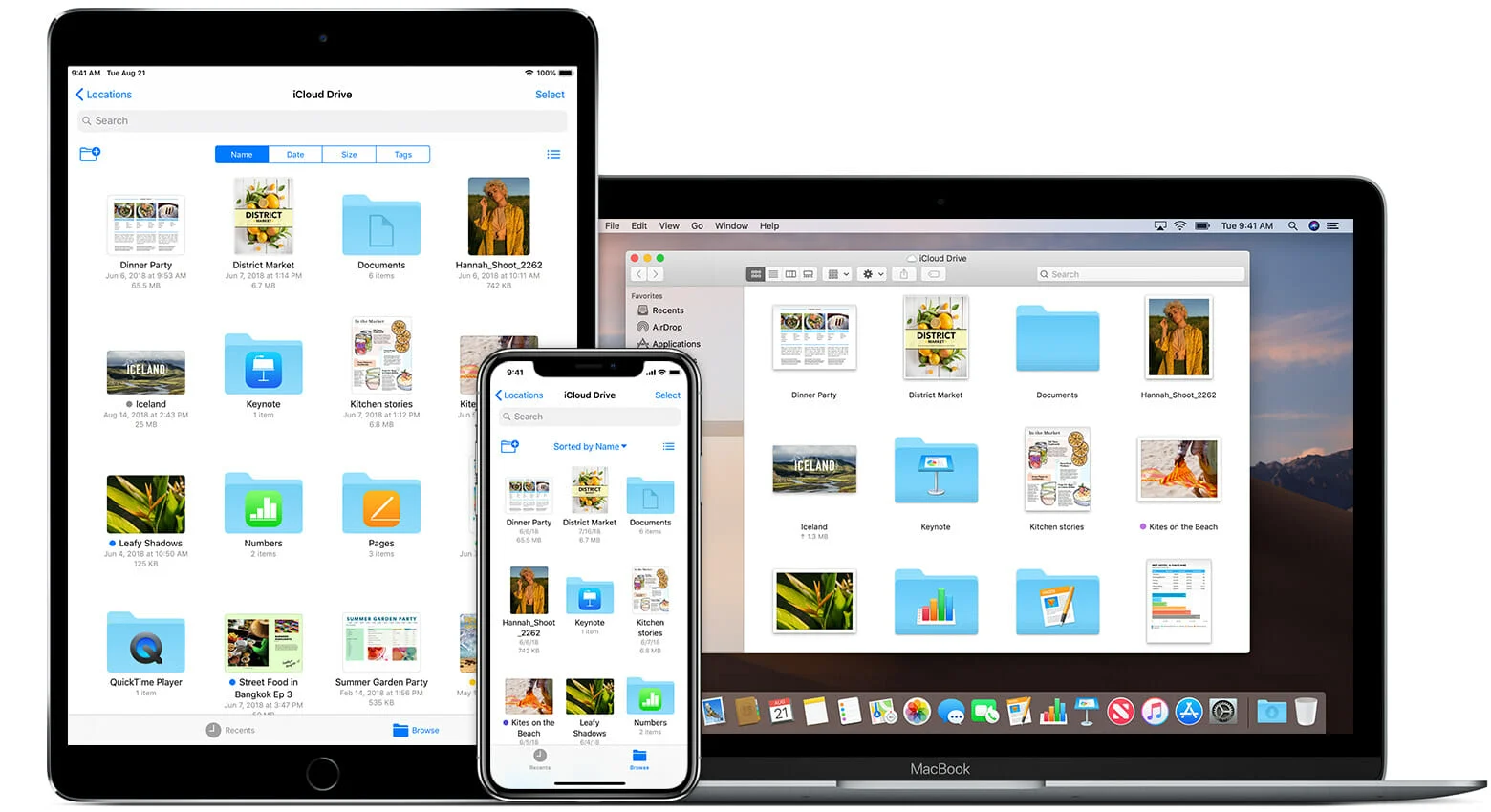
WordPress web siteniz üzerinden ürün veya hizmet satıyorsanız, müşterilerinizin tercih ettikleri ödeme yöntemini kullanarak ödeme yapmalarına izin vermek çok önemlidir.
Bu genellikle bir kredi kartına ihtiyacınız olacağı anlamına gelir. Ancak, Apple Pay veya Google Pay gibi daha yeni yöntemler büyüyor. Apple Pay, ABD mobil ödeme pazar payının %40'ından fazlasına sahiptir. Online ödeme yapmayı kolaylaştırır.
Çevrimiçi Apple Pay ödemeleri , bir iOS veya Mac cihazında Safari tarayıcısı aracılığıyla yapılamaz.
Şimdi Apple Pay'e ve çevrimiçi mağazanızda nasıl kabul edilebileceğine bakalım.
Ayrıca Okuyun: Çevrimiçi Eğitim Platformu Oluşturmak için Profesyonel Üniversite WordPress Teması
WordPress'te Apple Pay nasıl kabul edilir
İlk olarak, WordPress Simple Pay eklentisini kurun ve etkinleştirin. Bir WordPress eklentisi yüklemeyle ilgili adım adım kılavuzumuzda daha fazla bilgi bulabilirsiniz.
Hem kolay hem de güçlü olduğu için WP SimplePay, popüler bir WordPress ödeme ve faturalandırma eklentisidir. WP Simple Pay, ek işlem ücreti almaz ve bir alışveriş sepeti sistemi kullanmadan kolayca kurulabilir.
Ücretsiz bir sürümü var, ancak Apple Pay'i kabul etmek ve yerinde ödeme formları oluşturmak için Pro eklentisine ihtiyacınız olacak.
WP Simple Pay kurulum sihirbazı , etkinleştirme üzerine otomatik olarak başlar. Devam etmek için 'Haydi Başlayalım' düğmesine tıklayın.
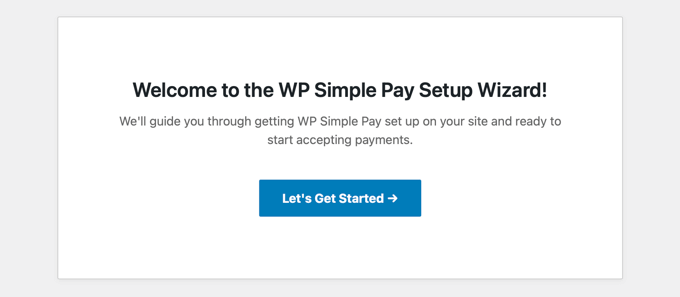
Önce lisans anahtarınız istenecektir. Bu bilgi, WP Simple Pay hesabınızda bulunabilir.
Bir sonraki adıma geçmek için “Etkinleştir ve Devam Et” düğmesine tıklayın.
Şimdi WP basit ödemeyi şerite bağlamanız gerekecek. Stripe, iyi bilinen bir ödeme ağ geçididir ve WordPress web sitenize Apple Pay eklemenin en kolay yöntemidir. Google Pay'in yanı sıra tüm büyük kredi ve banka kartlarını destekler.
Giriş yapmak veya yeni bir Stripe hesabı oluşturmak için “Stripe ile Bağlan” düğmesine tıklayın. Herkes çevrimiçi ödemeleri kabul etmek için bir Stripe hesabı açabilir.
Stripe'a bağlandıktan sonra, WP Simple Pay e-postalarınızı ayarlamanız istenecektir. Müşterilere fatura ve ödeme e-postası gönderme seçeneğiniz zaten var. Ayrıca ödeme bildirim e-postaları da gönderebilirsiniz.
Ayrıca Okuyun: Yerel İşletmeyi Sosyal Etkileyen Pazarlamadan Nasıl Yararlanır?
Bildirim almak istediğiniz e-posta adresini girin. Bunu yaptıktan sonra “Kaydet ve Devam Et” düğmesine tıklayın. Bu, WordPress Simple Pay kurulumunu tamamlar.
1. WordPress'te Ödeme Formu Oluşturma
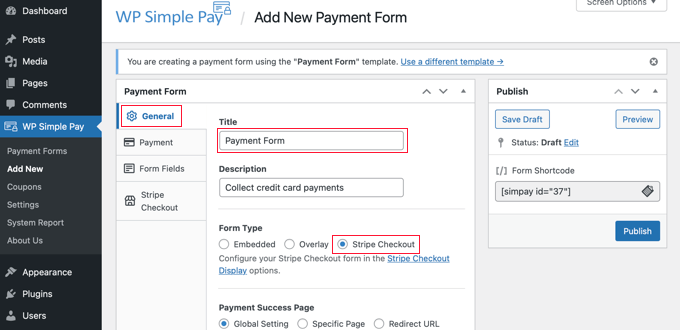
Ardından, bir ödeme formu oluşturun.

Başlamak için kurulum sihirbazının sonundaki "Ödeme Formu Oluştur" düğmesini tıklayın. Bu sizi WP Simple Pay >> Add a New Page'e götürecektir.
İlk olarak, ödeme formuna bir açıklama ve bir ad verin. Daha sonra herhangi bir ödeme arasından seçim yapabilirsiniz (Gömülü veya Yer Paylaşımlı, Şeritli Ödeme, vb.). Örnek olarak Stripe Checkout seçeneğini ele alalım.
Ardından, Ödeme sekmesine tıklayın. Ödeme yöntemini canlı hale getirmeyi veya test etmeyi seçebilirsiniz. Apple Pay'den tahsil edilmeyen ödemeler yapmak için test modunu kullanabilirsiniz. Bu, formunuzun düzgün çalıştığını ve e-postaların teslim edildiğini doğrulamanıza olanak tanır.
Testi tamamladığınızda durumu "Canlı" olarak değiştirin ve ardından ödeme almaya başlayabilirsiniz.
Ayrıca, fiyatları ve bir kerelik ödeme mi yoksa aylık abonelik mi oldukları dahil olmak üzere web sitenize ürün ve hizmetler ekleyebilirsiniz.
Ayrıca Okuyun: Üniversite Öğrencileri için En İyi 10 Blog Yazma İpuçları
İstediğiniz tüm fiyatları ekledikten sonra “Fiyat Ekle” butonuna tıklayın. Her fiyat için bir fiyat ve bir etiket eklemeniz gerekecek. Abonelik fiyatı gibi başka seçenekler de mevcuttur veya kullanıcı, bağışta olduğu gibi fiyatı kendisi belirleyebilir.
Belirli bir fiyatı göstermek veya gizlemek için küçük oku tıklayın. Ardından, “Form Alanları” sekmesine geçeceğiz. Gerekirse ek alanlar eklemek için formu düzenleyebilirsiniz.
Açılır menüden ek alanlar seçebilir ve 'Alan Ekle' düğmesini tıklayabilirsiniz. Ayrıca, isim, numara ve adres arasından seçim yapabilirsiniz.
Kartla Öde

Düğme için varsayılan metin “Kartla Öde” şeklindedir. Metni, 'Şimdi Öde' gibi daha basit bir şeyle değiştirebilirsiniz. Bu, kredi kartlarının ödeme için tek seçenek olmadığını netleştirecektir.
'Stripe Checkout' sekmesi, 'Öde' düğmesini tıkladıktan sonra ek ödeme yöntemleri seçmenize veya ödeme formunu değiştirmenize olanak tanır.
Bu ayarlar eğitimde kullanılacaktır.
Ödeme formunuzdan memnun kaldığınızda, ayarlarınızı kaydetmek ve formu canlı hale getirmek için “Yayınla” düğmesine tıklayın. Artık formu bir sayfaya ekleyebilir veya web sitenizde yayınlayabiliriz.
2. Ödeme Formunu Web Sitenize Ekleme
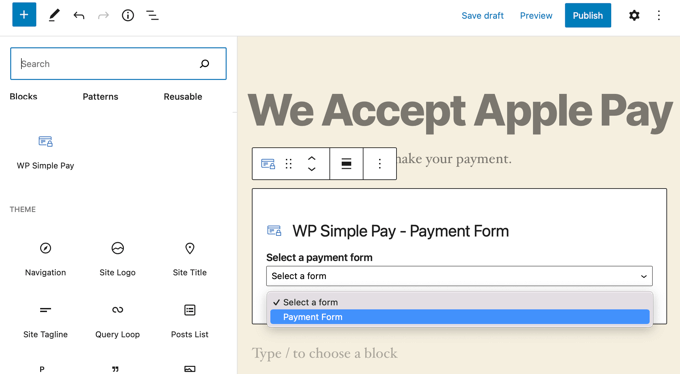
WP Simple Pay, web sitenize form eklemeyi çok basit hale getirir. En üstteki artı (+) işaretine tıklayarak bir gönderi veya sayfa oluşturabilir veya düzenleyebilirsiniz. WordPress blok düzenleyicisine bir WordPress Basit Ödeme bloğu eklemek için üst kısımdaki artı (+ işareti) üzerine tıklayın.
Ardından, WPForms bloğu içindeki açılır menüden sipariş formunuzu seçin. Bitirdikten sonra, sayfayı veya gönderiyi yayınlayabilir veya güncelleyebilirsiniz. Formunuzu çalışırken görüntülemek için önizleme düğmesine tıklayın.
Kullanıcılarınız Öde düğmesini tıkladığında Stripe ödeme formu görünecektir.
Safari'yi Mac'te veya iPhone gibi bir iOS cihazında kullanıyorlarsa, Apple Pay seçeneği herhangi bir formun üstünde görünür. Müşterileriniz Safari tarayıcısını bir Mac'te veya iPhone gibi bir iOS cihazında kullanıyorsa Apple Pay seçeneği görünmeyecektir. Bunun yerine kredi kartı ile ödeme yapabilirler.
Çözüm
Apple Pay'i WordPress'e eklemek için WooCommerce veya Easy dijital indirmeler gibi tam e-ticaret çözümlerini de kullanabilirsiniz. Her ikisinin de Apple Pay ve Google Pay desteği var.
Bu eğitim, WordPress'te Apple Pay'i kabul etmenize yardımcı olacaktır. Daha fazla WordPress eğitimi almak için YouTube Kanalımıza abone olun.
İlginç Okumalar:
Temel ve Başarılı Bloglama Becerilerini Bilmeniz Gerekenler
Sütun Sayfası nedir? Ve SEO Stratejisi Tema Kullanmanın Faydaları
En İyi 6 WordPress Hız Optimizasyon Hizmeti
